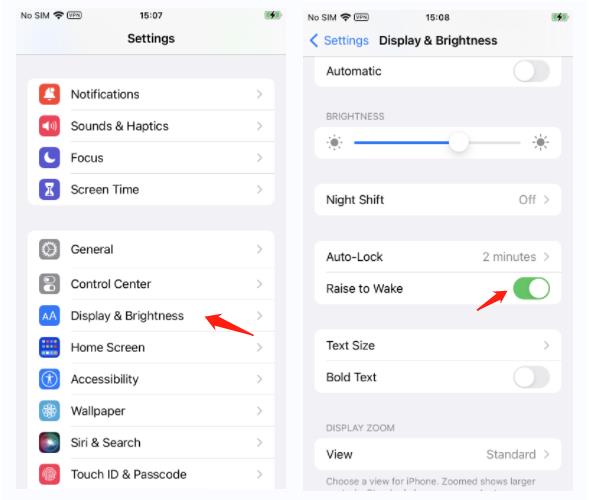
Sin lugar a dudas, muchos usuarios de iPhone se sienten molestos por el botón de linterna en la pantalla de bloqueo. ¿Alguna vez ha presionado accidentalmente este ícono de la antorcha? Aunque esto está diseñado para conveniencia, puede convertirse en un problema, especialmente cuando se activa sin querer en su bolsillo o bolsa. Entonces, ya sea que prefiera una pantalla de bloqueo limpio o desee evitar la activación accidental de la antorcha, no se preocupe.
En este artículo, aprenderá sobre los mejores métodos sobre cómo eliminar la linterna de la pantalla de bloqueo de iPhone. ¡Comencemos!
Parte 1: ¿Puedes quitar la cámara y la linterna de la pantalla de bloqueo?
Desafortunadamente, no puede eliminar la cámara y la linterna de la pantalla de bloqueo porque son características incorporadas en el iPhone X y los dispositivos posteriores, no los widgets. No puede eliminar esta configuración predeterminada ya que Apple no permite una amplia personalización para la pantalla de bloqueo. Aunque Apple sigue agregando nuevas funciones a los últimos dispositivos, hay pocas actualizaciones para las cuales los usuarios desean tener la opción Eliminar. Sin embargo, algunas configuraciones pueden ayudarlo a evitar encenderlos accidentalmente.
iOS 18 le permitirá eliminar la cámara y la linterna desde la parte inferior de la pantalla de bloqueo.
Parte 2: ¿Cómo evitar encender la linterna desde la pantalla de bloqueo accidentalmente?
Encender accidentalmente la linterna desde la pantalla de bloqueo en un iPhone es frustrante, pero ya no. Estas son las mejores soluciones para prevenir esta situación:
More reading: Cómo Cambiar la Imagen de la Pantalla de Bloqueo y el Fondo de Pantalla de Inicio
Forma 1. Apague el aumento para despertar
La función Raise to Wake en iPhone ilumina automáticamente la pantalla cuando la recoge, lo que puede activar inconscientemente la linterna. Aunque esta característica facilita la comprobación de la fecha, la hora y las notificaciones, apagarla puede ayudar a evitar que la linterna active accidentalmente. Aquí está cómo apagarlo:
- Paso 1. Después de abrir la aplicación «Configuración» en su iPhone, seleccione «Pantalla y brillo».
- Paso 2. Ahora, apague el interruptor para la opción «Levante para despertar».
Forma 2. Apague el toque o deslice para despertar
La función Tap o Swipe to Wake permite que la pantalla del iPhone se despierte con un toque o deslizamiento simple. Dado que conduce a interacciones involuntarias, incluida la activación de la linterna, deshabilitar esta configuración puede minimizar la activación accidental de la pantalla, asegurando que su dispositivo solo se despierta cuando lo desee. Sigamos los pasos dados:
- Paso 1. Desde la aplicación «Configuración» del iPhone, haga clic en el botón «Accesibilidad».
- Paso 2. Presione el botón «Toque» para expandirse y apagar la opción «Toque o deslice para despertar».
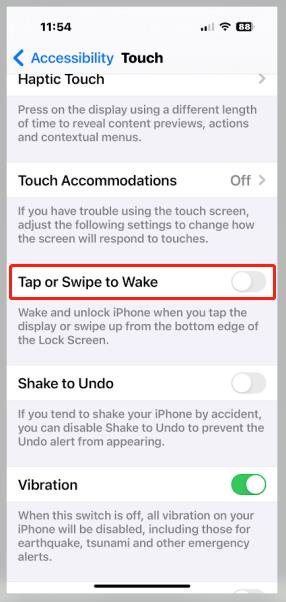
Parte 3: ¿Cómo apagar la linterna de la pantalla de bloqueo?
Apagar la linterna de la pantalla de bloqueo de su iPhone es tan conveniente como encenderla. Ya sea que lo activó accidentalmente o que necesite apagarlo rápidamente, aquí hay tres métodos convenientes:
1. Pídale a Siri que apague la linterna
Active Siri diciendo: «Hola Siri, apague mi linterna». Este método es especialmente útil cuando sus manos están llenas o no puede acceder directamente a la pantalla del teléfono.
2. Mantenga presionada el icono de la linterna para apagarlo
Encuentre el icono de la linterna en la pantalla de bloqueo en la esquina inferior izquierda. Presione y manténgalo hasta que la luz se apague. Este método proporciona una forma rápida y táctil de administrar la linterna sin desbloquear su teléfono.
3. Apague la linterna del centro de control
Debe deslizarse hacia abajo desde la esquina superior derecha de la pantalla para ver el «centro de control». Aquí, puede tocar el icono de la linterna para apagarlo. Este método también ofrece la oportunidad de ajustar rápidamente otras configuraciones como Wi-Fi y Bluetooth.
Parte 4: Cómo eliminar el bloqueo de la pantalla del iPhone sin contraseña
Otra situación que los usuarios de iPhone a menudo encuentran es olvidar la contraseña de bloqueo de la pantalla. Aunque esto puede ser frustrante cuando te deja indefenso, no te preocupes. ITOOLTAB Uplock About Upsocker puede ayudarlo a desbloquear su iPhone y evitar diferentes bloqueos de seguridad con simples pasos. Es simple de usar, y no necesita conocimiento preliminar para usarlo con éxito. Veamos algunas de las características principales de este programa:
- Retire instantáneamente todos los bloqueos de pantalla de iPhone, es decir, contraseña de 4 dígitos o 6 dígitos, ID de contacto, ID de cara y código alfanumérico
- Retire el bloqueo de activación sin el propietario anterior
- Eliminar la identificación de Apple sin contraseña sin esfuerzo
- Admite el último iOS 18 beta y iPhone 15
Aquí hay una guía paso a paso sobre cómo desbloquear el bloqueo de la pantalla del iPhone:
Paso 1 Una vez que haya lanzado ITOOLTAB, desbloquee el desbloqueador de iPhone y haya conectado su iPhone bloqueado a su computadora, este programa detectará automáticamente su iPhone. Desde la interfaz principal, toque «Desbloquear la contraseña de pantalla».
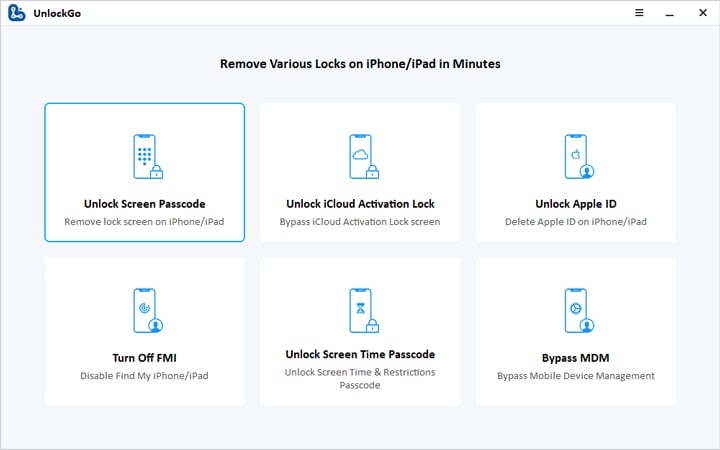
Paso 2 A continuación, debe descargar el paquete de firmware necesario. Este proceso puede llevar algún tiempo; Sin embargo, una conexión a Internet estable puede acelerarla.
Si ya lo ha descargado, toque «Seleccionar» en la parte inferior de la pantalla.
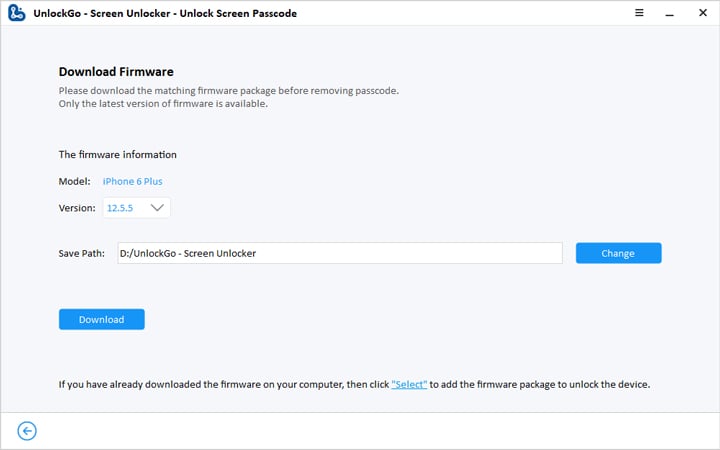
Paso 3 Una vez descargado, inicie el proceso de eliminación de contraseñas de iPhone presionando el botón «Desbloquear ahora».
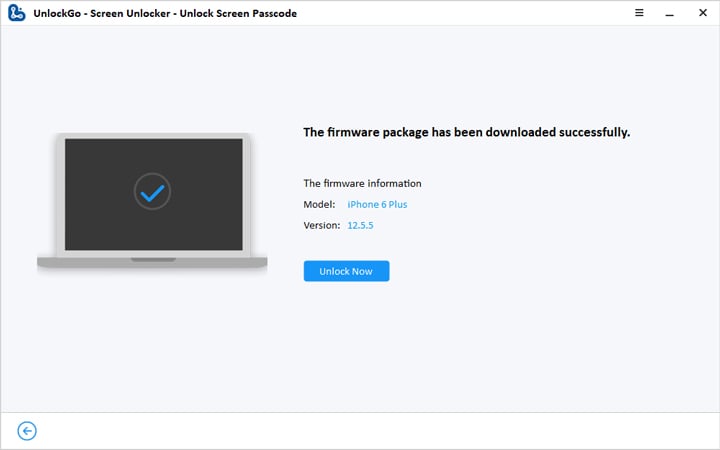
Asegúrese de que su iPhone permanezca conectado a su computadora durante todo el proceso. Después de eliminar la contraseña de su dispositivo, presione «Listo» para configurar su iPhone y contraseña. También puede restaurar sus datos anteriores desde iTunes o copia de seguridad de iCloud.
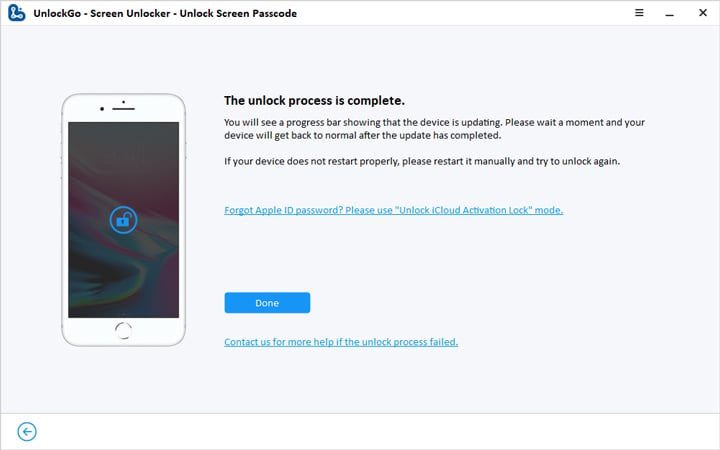
Conclusión
Esta publicación aclara que no es posible eliminar la linterna de la pantalla de bloqueo en el iPhone. Sin embargo, se han proporcionado algunas formas prácticas para reducir las posibilidades de abrir accidentalmente la antorcha o la cámara. Además, la guía anterior recomienda el desbloqueador de iPhone de ItoolTab si necesita eliminar el bloqueo de la pantalla de su iPhone sin un código de acceso. ¡Prueba este software ahora!
